
Adobe Acrobat
Εκπαιδευτικό βίντεο: Μετατροπή διαφανειών σε PDF.
Μάθετε πώς να μετατρέπετε εύκολα ένα αρχείο .ppt ή .pptx του Microsoft PowerPoint σε έγγραφο PDF χρησιμοποιώντας την ενσωματωμένη κορδέλα Acrobat του Microsoft Office.

Οι παρουσιάσεις και οι διαφάνειες του PowerPoint είναι ένα έργο τέχνης. Ή ίσως είναι απλά δουλειά. Όπως και να έχει, χρησιμοποιήστε την ενσωματωμένη κορδέλα Acrobat μέσα στην εφαρμογή για να μετατρέψετε τα έγγραφα του PowerPoint σε υψηλής ποιότητας, ευέλικτα αρχεία PDF. Ένα PDF είναι εύκολο να το μοιραστείτε και θα εμφανίζεται σωστά σε οποιαδήποτε οθόνη.

Είναι εύκολο.
Απλοποιήστε την κοινή χρήση μετατρέποντας το αρχείο PowerPoint σε PDF υψηλής ποιότητας. Μπορείτε να κατεβάσετε το αρχείο που μετατρέψατε ή να συνδεθείτε και να το μοιραστείτε εύκολα στο διαδίκτυο.

Είναι γρήγορο.
Μετατρέψτε το PowerPoint σας σε PDF μέσα σε λίγα δευτερόλεπτα και να ξέρετε ότι το αρχείο σας θα φαίνεται ακριβώς όπως το θέλετε. Όλη η μορφοποίηση, το στυλ και οι γραμματοσειρές θα εμφανιστούν στο PDF όπως ακριβώς είχατε αρχικά σχεδιάσει.

Είναι φορητό.
Όπου κι αν βρίσκεστε, μπορείτε να δημιουργήσετε υψηλής ποιότητας PDF από υπάρχοντα έγγραφα από οποιοδήποτε λειτουργικό σύστημα και σε οποιαδήποτε κινητή συσκευή.

Είναι καλύτερο.
Μετατρέψτε την παρουσίασή σας σε PDF με την Adobe —τον εφευρέτη και ειδικό της μορφοποίησης— και μοιραστείτε τελιοποιημένα, επαγγελματικά και ασφαλή PDF με πελάτες και συναδέλφους.
Πώς να μετατρέψετε ένα έγγραφο PowerPoint σε PDF:
- Ανοίξτε το αρχείο στο Microsoft PowerPoint.
- Κάντε κλικ στη Μετατροπή αρχείου PowerPoint σε PDF:
- Στα Windows, κάντε κλικ στην καρτέλα Acrobat και, στη συνέχεια, κάντε κλικ στην επιλογή «Δημιουργία PDF»
- Σε Mac, κάντε κλικ στο εικονίδιο «Δημιουργία και κοινή χρήση Adobe PDF» και, στη συνέχεια, μεταβείτε στο βήμα 4.
- Προστασία PDF:
Επιλέξτε «Περιορισμός επεξεργασίας» στο παράθυρο διαλόγου, αν θέλετε να αποτρέψετε την αλλαγή του τελικού αρχείου PDF χωρίς την άδειά σας. - Αποθήκευση ως αρχείο PDF:
Επιλέξτε ένα φάκελο για το εξαγόμενο αρχείο ή κάντε κλικ στην «Επιλογή διαφορετικού φακέλου» και πλοηγηθείτε στον κατάλληλο φάκελο. Ονομάστε το έγγραφό σας και κάντε κλικ στο κουμπί «Αποθήκευση».
Σχετικές λειτουργίες
Με αυτές τις συμβουλές μπορείτε να αξιοποιήσετε καλύτερα το Adobe Acrobat:
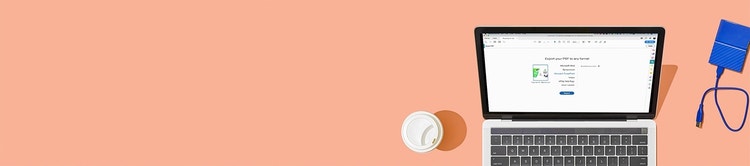
Δοκιμάστε το
Χρησιμοποιήστε το εύκολο online εργαλείο μας για να μετατρέψετε γρήγορα τις παρουσιάσεις σας στο Microsoft PowerPoint σε ένα ευέλικτο PDF — απευθείας από το πρόγραμμα περιήγησής σας.